

By Adela D. Louie, Dernière mise à jour: May 21, 2018
Votre App Store ne fonctionne pas, que faire avec? Peut-être que vous pouvez continuer à lire pour trouver une réponse dans cet article.
Nous connaissons tous le rôle important de l'App Store pour nous tous. Pour ceux qui utilisent un appareil iOS, ils ont l'Apple App Store. C'est une application que tous les utilisateurs iOS ont sur leur appareil. C'est en fait là que nous pouvons télécharger des livres électroniques, des applications pour améliorer nos appareils iOS, de la musique et des jeux qui nous divertiront.
Cependant, il existe encore des cas où l'App Store ne fonctionne pas sur votre appareil iOS pour une raison inconnue. Ici, nous allons vous montrer quelques raisons, un dépannage de base et un programme tiers le plus recommandé que vous pouvez réellement utiliser pour réparer votre App Store sur votre appareil iOS qui ne fonctionne pas.
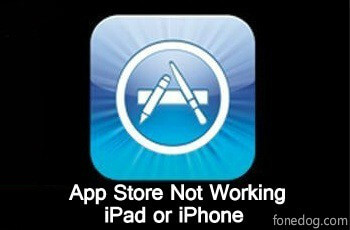
Nous connaissons tous le rôle important de l'App Store pour nous tous. Pour ceux qui utilisent un appareil iOS, ils ont l'Apple App Store. C'est une application que tous les utilisateurs iOS ont sur leur appareil. C'est en fait là que nous pouvons télécharger des livres électroniques, des applications pour améliorer nos appareils iOS, de la musique et des jeux qui nous divertiront.
Cependant, il existe encore des cas où l'App Store ne fonctionne pas sur votre appareil iOS pour une raison inconnue. Ici, nous allons vous montrer quelques raisons, un dépannage de base et un programme tiers le plus recommandé que vous pouvez réellement utiliser pour réparer votre App Store sur votre appareil iOS qui ne fonctionne pas.
Partie 1. Problème commun que vous pouvez rencontrer en utilisant App StorePartie 2. Neuf méthodes pour résoudre l'App Store ne fonctionne pasPartie 3. La meilleure et la plus simple façon de réparer App StorePartie 4. ConclusionGuide vidéo: comment réparer App Store ne fonctionne pas
Quels sont les problèmes communs? ? ?
Vous trouverez ci-dessous une liste des problèmes les plus courants auxquels nous avons tendance à faire face lorsque nous essayons d'utiliser notre App Store pour le télécharger.
1. Il pourrait y avoir un écran vide soudain qui pourrait apparaître
2. L'App Store ne se charge pas du tout
3. Avoir du mal à mettre à jour les applications que vous avez téléchargées
4. App Store ne peut pas télécharger d'applications
5. Souffrez de problèmes de connexion
Tous ces problèmes auxquels nous pourrions être confrontés en utilisant l'App Store peuvent nous contrarier, n'est-ce pas? Heureusement, nous avons rassemblé quelques dépannages de base que vous pouvez réellement faire vous-même pour réparer votre App Store qui ne fonctionne pas.
Voici quelques solutions rapides que vous pouvez utiliser sur votre appareil iOS pour réparer votre App Store.
Avant de procéder à d’autres opérations de dépannage sur votre appareil iOS pour résoudre votre App Store qui ne fonctionne pas, nous vous conseillons de vérifier d’abord l’état de votre système Apple car Apple App Store est parfois hors service car d'un entretien en cours.
Pour vérifier le statut, il vous suffit de visiter Le site d'Apple. Vous serez en mesure de savoir si le système est en panne car il sera indiqué par un bouton jaune de couleur. Si l'Apple App Store ne présente aucun problème système, vous pouvez procéder de la manière suivante pour résoudre ce problème.
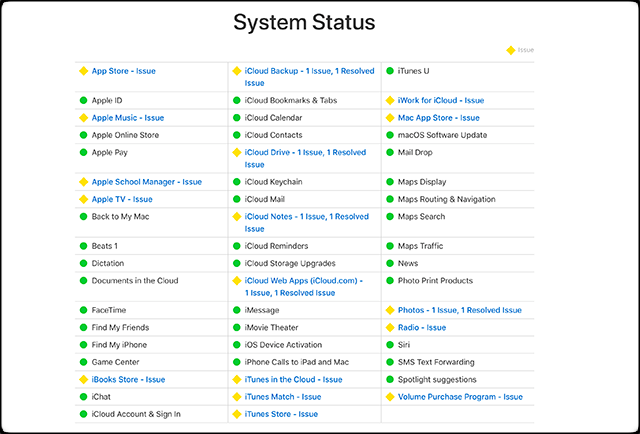
Bien sûr, puisque l'App Store ne fonctionne que si vous êtes connecté à une connexion Internet, vous devez d'abord vérifier votre réseau Wi-Fi et voir si vous êtes toujours dans sa plage. Vous pouvez également essayer de vérifier si l'App Store est configuré pour être téléchargé via une connexion Wi-Fi uniquement. Si vous avez découvert que les paramètres sont uniquement dans la connexion Wi-Fi, vous devez alors le modifier en Données cellulaires. De cette façon, vous pourrez voir la disponibilité de la connexion Internet. Pour ce faire, voici comment.
Aller à vos paramètres
Appuyez sur Données cellulaires
Et puis allumez les données cellulaires
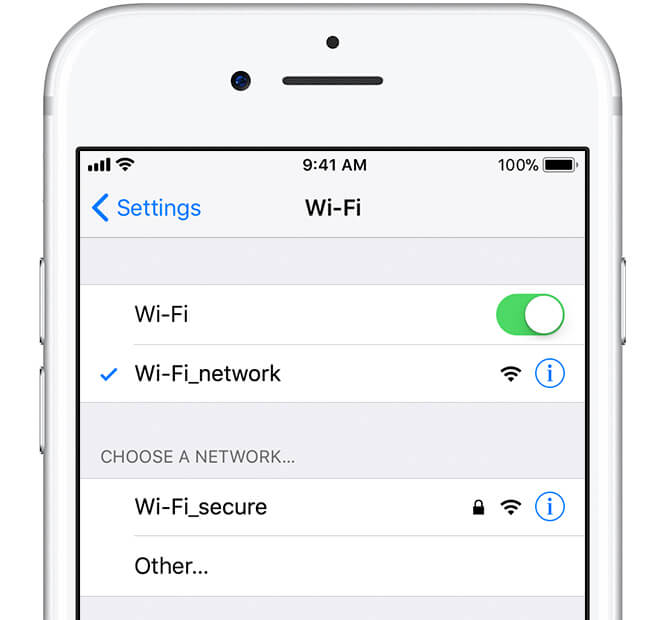
Maintenant que vous utilisez souvent l'App Store, il vous suffit de vider son cache car vous utilisez cette application depuis longtemps. Pour vous débarrasser du cache de l'App Store, suivez simplement les étapes ci-dessous.
Lancez votre App Store
Appuyez dix fois sur le bouton "Fonctionnalité" situé dans le coin inférieur gauche de votre écran.
Cela effacera la mémoire cache de votre App Store.
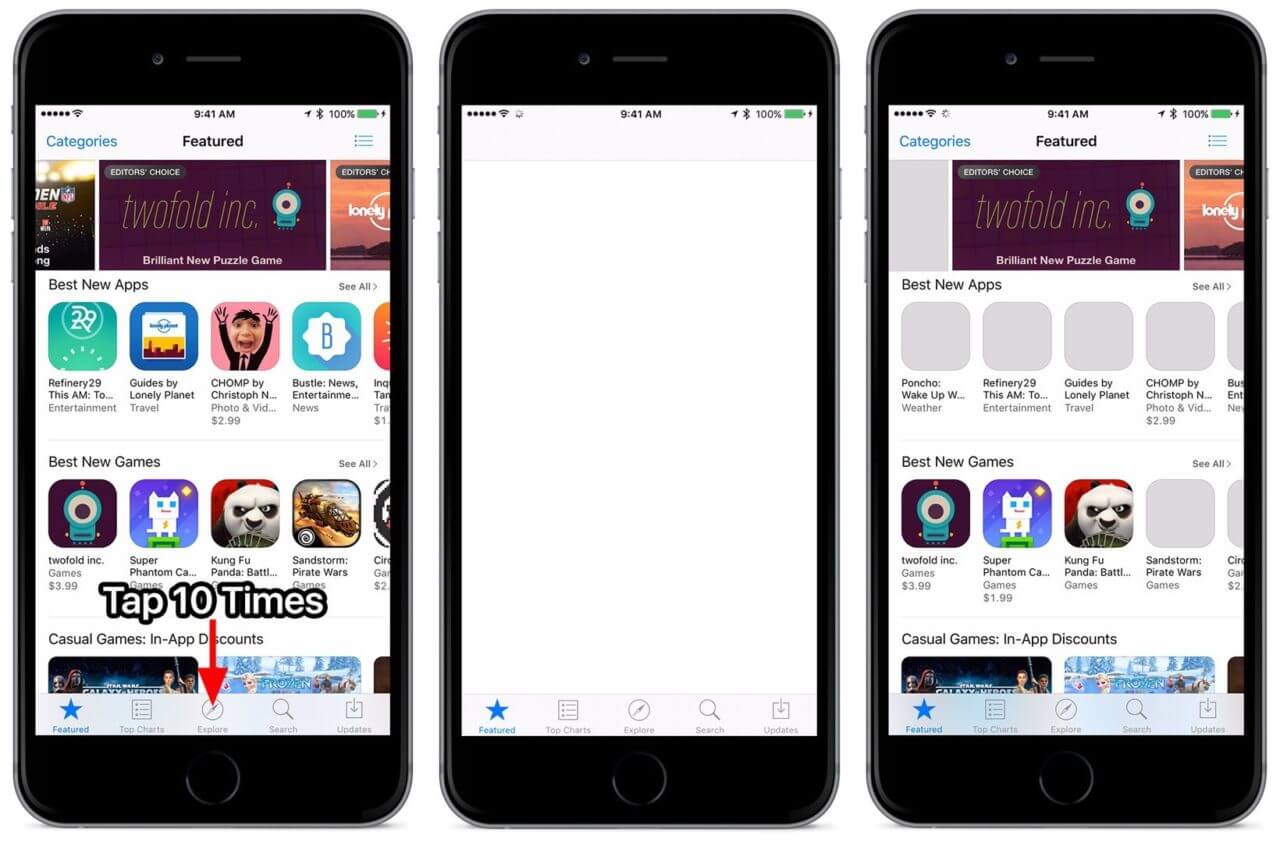
Les gens ont également lu:3 Des façons simples de réparer lorsque votre iPhone est bloqué sur le logo Apple
iCloud Drive ne pas synchroniser? Réparer ici
Rappelez-vous toujours que de temps en temps, tout ce que nous avons sur notre appareil iOS doit être mis à jour. Essayez de prendre en compte le besoin de mettre à jour votre iOS. pour ce faire, suivez simplement le guide.
Sélectionnez Paramètres
Appuyez sur Général
Choisissez Mise à jour de logiciels
Si une mise à jour est disponible, appuyez sur Télécharger et installer pour mettre à jour votre logiciel iOS. Assurez-vous d'avoir une connexion Internet stable
Il y a des moments où votre App Store ne fonctionne pas à cause d'un problème de connexion. Pour résoudre ce problème, déconnectez-vous et reconnectez-vous. Voici comment procéder.
Aller à vos paramètres
Appuyez sur iTunes et App Store
Sélectionnez Apple ID
Appuyez sur Déconnexion
Après quelques secondes, appuyez à nouveau sur l'identifiant Apple et connectez-vous.
C'est également une bonne idée de vérifier votre utilisation des données cellulaires, car cela pourrait avoir empêché l'App Store de fonctionner. Vous devriez vérifier si vous avez survenu un usage excessif de vos données cellulaires, de sorte que votre App Store ne fonctionne pas.
Aller à vos paramètres
Sélectionnez cellulaire
Et puis vérifiez votre utilisation des données cellulaires.
Si vous avez constaté que vous avez surutilisé vos données cellulaires sur votre appareil iOS, il est temps que vous publiiez les données supplémentaires que vous pouvez utiliser pour d'autres tâches. Pour ce faire, suivez ces étapes.
Aller et désactiver toutes les applications qui utilisent plus de vos données
Désactivez votre assistance Wifi
Désactiver le téléchargement automatique
Restez à l'écart de toute actualisation de l'application d'arrière-plan
Désactiver la lecture automatique sur vos vidéos
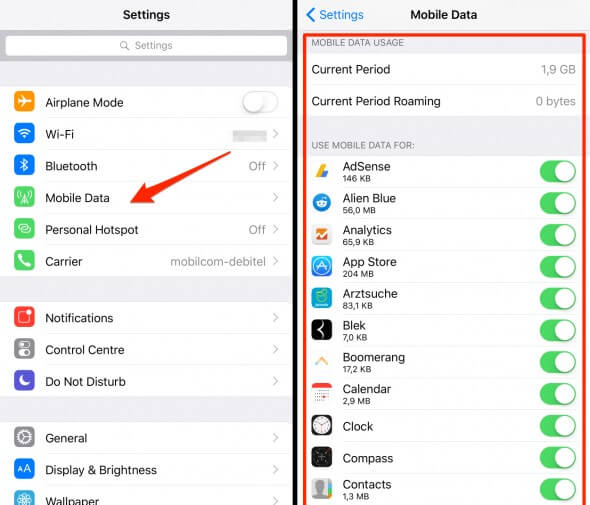
Le redémarrage de votre appareil iOS est en fait l’une des tâches principales et puissantes à effectuer sur votre appareil iOS. De cette façon, il peut libérer une partie de votre mémoire et supprimer toutes les applications supplémentaires. Cela peut également actualiser toutes vos applications sur votre appareil iOS. Pour redémarrer votre appareil iOS, suivez ces étapes.
Appuyez sur le bouton Veille / Réveil et maintenez-le enfoncé jusqu'à ce que vous voyiez apparaître "Slide to power off" sur votre écran.
Faites glisser le curseur affiché vers la droite pour désactiver complètement votre appareil iOS
Une fois l'appareil éteint, attendez quelques secondes et allumez votre appareil
Appuyez sur le bouton Marche / Veille et maintenez-le enfoncé jusqu'à ce que vous voyiez le logo Apple.
Votre appareil iOS s'allumera complètement
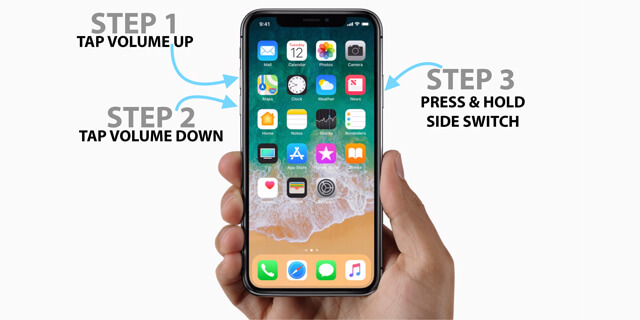
Parfois, il existe des cas où presque toutes les applications dont nous avons besoin doivent avoir la date et l'heure correctes pour être mises à jour. C'est pourquoi vous pouvez envisager de vérifier que la date et l'heure de votre appareil iOS sont correctement configurées. Voici comment vous pouvez le faire.
Aller à vos paramètres
Appuyez sur Général
Et puis choisissez Date et heure
Activer l'option Définir automatiquement pour que vous ayez la date et l'heure précises
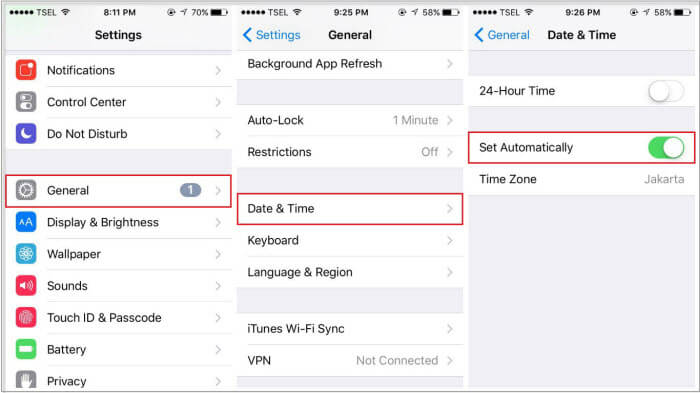
Comme nous le savons tous, la restriction est une fonctionnalité dans laquelle vous bloquez une application particulière. Ici, vous devez vous assurer que l'App Store n'est pas limité à votre appareil iOS, car cela pourrait être la raison pour laquelle vous ne pouvez pas accéder à App Store. Voici comment vous pouvez le vérifier.
Lancez vos paramètres puis sélectionnez Général
De là, localisez puis sélectionnez Restrictions
Une fois l'option de restriction ouverte, vous pourrez voir que tout est désactivé. Allez localiser l'App Store et si vous voyez qu'il est sous Autoriser et qu'il est désactivé, alors allez-y et allumez-le.
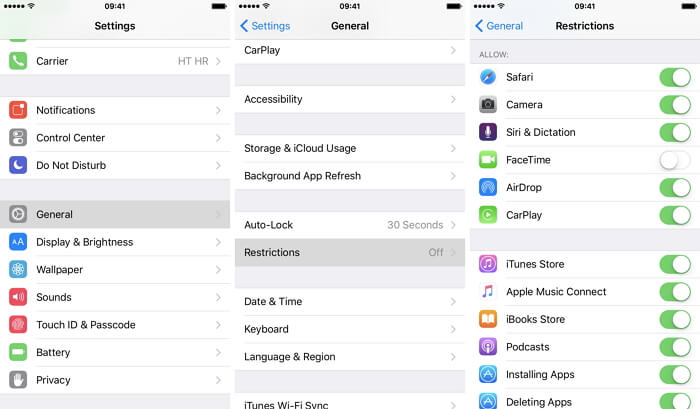
Quelle est la meilleure partie?
Ici, nous avons également une autre solution pour réparer votre App Store qui ne fonctionne pas. Ceci est un programme tiers que vous pouvez utiliser pour résoudre divers types de problèmes que vous rencontrez sur votre appareil iOS. Parfois, le vrai problème est que vous avez un problème de système iOS qui se traduit par un App Store qui ne fonctionne pas.
Pour que cela soit corrigé de la manière la plus simple et la plus efficace possible, utilisez FoneDog Toolkit - iOS System Recovery. Le FoneDog Toolkit - Récupération du système iOS programme vous aidera à réparer votre App Store ne fonctionnant pas sur votre appareil iOS. Ce programme incroyable vous aidera sûrement à normaliser votre appareil iOS sans perdre aucune de vos données, car le FoneDog Toolkit - iOS System Recovery est vraiment très facile à utiliser.
Mis à part le fait que ce programme pourra vous aider à réparer votre App Store, il peut également vous aider à résoudre divers problèmes sur votre appareil iOS, comme un appareil bloqué ou bloqué, des codes d'erreur et d'autres problèmes logiciels sur votre iOS. dispositif. Le FoneDog Toolkit - iOS System Recovery Tool est également compatible avec tous les appareils iOS incluant les derniers iPhone 8, iPhone 8 Plus et iPhone X. Il peut également fonctionner avec toute version iOS, y compris la version iOS 11.
Ce programme est vraiment sûr à utiliser car, pendant tout le processus de réparation, vous ne perdrez aucune de vos données sur votre appareil iOS. Tout ce que vous avez à faire est de télécharger le programme FoneDog Toolkit - iOS System Recovery à partir de notre site Web, puis de le télécharger sur votre ordinateur. ![]() Une fois que vous avez terminé, suivez les étapes ci-dessous pour réparer votre appareil iOS. Voici une version gratuite pour votre téléchargement
Une fois que vous avez terminé, suivez les étapes ci-dessous pour réparer votre appareil iOS. Voici une version gratuite pour votre téléchargement
Lancez l'outil de récupération de système FoneDog Toolkit - iOS sur votre ordinateur, puis connectez votre appareil iOS à l'aide de votre câble USB.
Après cela, choisissez l'option dans l'interface principale du programme. Sélectionnez iOS System Recovery, puis cliquez sur le bouton Commencer .

Une fois que vous avez cliqué sur le bouton Démarrer, FoneDog Toolkit - iOS System Recovery vous demandera ensuite de télécharger le progiciel pour qu'il puisse réparer votre appareil iOS.
Avant de procéder au téléchargement, FoneDog Toolkit - iOS System Recovery vous demandera d’abord des détails sur votre appareil iOS, comme la marque, le modèle et le numéro de modèle de votre appareil iOS.
Veuillez vous assurer que vous entrez les informations correctes nécessaires pour que le [programme puisse télécharger le package de microprogramme correct pour réparer votre appareil.
Si vous n'êtes pas sûr des informations requises par le programme, vous pouvez toujours essayer de le consulter sur le site Web d'Apple. Une fois que vous avez confirmé les détails, allez-y et cliquez sur le bouton réparation .

Le processus de réparation peut prendre un certain temps, il vous suffit donc d'attendre. Au cours de ce processus, vous n'êtes pas autorisé à utiliser votre appareil iOS, car si vous utilisez votre appareil et qu'il est toujours en cours de réparation.
Il y a donc de fortes chances que votre appareil iOS soit entièrement bricolé. Une fois le processus de réparation terminé, FoneDog Toolkit - iOS System Recovery vous en informera.
Ne débranchez pas votre appareil pour l'instant, attendez que votre appareil redémarre en premier. Une fois que votre appareil iOS est opérationnel, vous pouvez continuer et débrancher la connexion. Vous pouvez maintenant aller de l'avant et vérifier sur votre App Store.

En utilisant le programme FoneDog Toolkit - iOS System Recovery, vous ne ferez plus de dépannage sur votre appareil iOS. Vous n'allez plus tourner en rond parce que vous aurez juste besoin de télécharger le programme, puis votre câble USB et votre appareil iOS, et puis ça y est.
Le programme FoneDog Toolkit - iOS System Recovery est le programme le plus recommandé à utiliser, car il garantit la sécurité de toutes vos données. Vous ne perdrez donc aucune de vos données pendant tout le processus de réparation. Il peut également vous aider à résoudre divers problèmes que votre appareil iOS rencontrera à l'avenir, comme le blocage de votre appareil iOS en mode de récupération, le démarrage sans fin de votre appareil, les codes d'erreur iTunes, un appareil bloqué ou bloqué, etc.
Avoir le programme FoneDog Toolkit - iOS System Recovery téléchargé et installé sur votre ordinateur et vous aurez le privilège de l'essayer dans les jours 30 et cela gratuitement. C'est à vous de voir par vous-même que le programme FoneDog Toolkit - iOS System Recovery est vraiment le meilleur programme à utiliser et que vous ne regretterez rien.
N'hésitez pas, cette vidéo répondra à votre question pour réparer App Store ne peut pas fonctionner sur votre appareil iPhone, alors pourquoi ne pas vous regarder cette vidéo et partager avec d'autres. Simplement fais-le.
Laisser un commentaire
Commentaire
iOS System Recovery
Réparez diverses erreurs du système iOS à leur état normal.
Essai Gratuit Essai GratuitArticles Populaires
/
INTÉRESSANTTERNE
/
SIMPLEDIFFICILE
Je vous remercie! Voici vos choix:
Excellent
Évaluation: 4.6 / 5 (basé sur 68 notes)